
Функция кастинга экрана позволяет отправлять медиафайлы на мобильное устройство на телевизор или другой совместимый дисплей.
В этом руководстве мы расскажем о простых шагах по установке дисплея вашего устройства Android на телевизоры, что позволит вам транслировать фильмы, шоу, музыку и другой контент.
Как подключить Android к телевизору с помощью Chromecast
Самый распространенный способ трансляции Android на телевизор — это Chromecast . Chromecast — это недорогое устройство, которое служит «мостом» между телефоном Android и телевизором.
Есть также телевизоры (включая выбор Android телевизоры и Vizio SmartCast телевизоров ) , которые имеют систему Chromecast встроенную. Это позволяет транслировать один и тот же набор приложений непосредственно на эти телевизоры без необходимости подключения внешнего Chromecast.
Как подключить смартфон к телевизору без проводов Miracast (не Chromecast)

С Chromecast ваш телевизор может заменить дисплей телефона, позволяя вам смотреть потоковые приложения, встроенные в Android, на вашем телевизоре. Для кастинга ваш телефон Android и любые устройства Chromecast должны быть в одной сети Wi-Fi .
Поскольку флешка Chromecast может подключаться к любому телевизору с входом HDMI, этот телевизор не обязательно должен быть «умным» телевизором для воспроизведения содержимого с экрана.
Как использовать Android с Chromecast
Чтобы запустить Chromecast, выполните следующие действия:
Подключите устройство Chromecast к розетке и входу телевизора HDMI . Пропустите этот шаг, если телевизор имеет встроенную функцию Chromecast.

Включи телевизор.
Если используется подключаемый модуль Chromecast, выберите вход HDMI на телевизоре, к которому он подключен.
Если вы этого еще не сделали, загрузите и установите приложение Google Home на свой телефон Android. Откройте Google Главной приложение, затем выберите Add > Настройка устройства , и следуйте инструкциям по установке Chromecast.

Если вы используете устройство iOS, вы можете управлять Chromecast с помощью приложения Chromecast для iOS.
Загрузите и установите одно или несколько приложений , совместимых с Chromecast , таких как Netflix, Hulu, YouTube или Google Play.

Все о CHROMECAST на примере Haier 55 Smart TV BX | Android TV | AirScreen | Дублирование экрана
Откройте одно из этих приложений, выберите контент для просмотра, а затем выберите значок Cast .

Если у вас есть более одного Chromecast-совместимого устройства, вам будет предложено выбрать то, на которое вы хотите произвести трансляцию.
Смотрите выбранный контент на вашем телевизоре.

Что вы можете сделать на своем телефоне Android во время кастинга
Есть несколько вещей, которые вы можете сделать на своем телефоне после настройки трансляции с устройства Android:
- Просматривайте загруженный контент на устройстве Android и на телевизоре.
- Используйте свой телефон Android в качестве пульта дистанционного управления для навигации по загруженному контенту.
- Выполняйте другие задачи на телефоне, включая звонки, текстовые сообщения, социальные сети и просмотр веб-страниц, пока воспроизводимый контент воспроизводится на телевизоре.
Преобразованный контент будет продолжать воспроизводиться на вашем телевизоре до тех пор, пока вы не измените вход на телевизоре или не активируете другую функцию на мостовом устройстве.
Если ваш телефон все еще находится во время литья, но вы хотите , чтобы остановить бросок, перейдите в приложение , которое вы литье, а затем выберите в Cast значок > Отключить .
Как подключить Android к телевизору без Chromecast
В некоторых телевизорах и «мостовых» устройствах, таких как медиа-стримеры и умные проигрыватели дисков Blu-ray, есть встроенная система, называемая DIAL (Discovery And Launch). Система DIAL, разработанная Netflix и YouTube, позволяет смартфону или планшету Android обнаруживать приложения на смарт-телевизоре или мостовом устройстве и запускать на них контент.
Это означает, что DIAL позволяет приложениям и веб-сайтам YouTube и Netflix на вашем телефоне Android связываться с приложениями YouTube и Netflix на вашем Smart TV или мостовом устройстве. Затем вы можете найти видео с этих сервисов на вашем Android-устройстве и начать воспроизводить их на своем телевизоре. Идея заключается в том, что вы можете использовать свое устройство Android для управления потоковыми приложениями, которые уже есть на вашем Smart TV.
Этот тип кастинга обычно работает только с Netflix и YouTube. Кроме того, чтобы DIAL работал, контент, который вы хотите воспроизвести, должен быть доступен как на вашем телефоне Android, так и на вашем телевизоре или мостовом устройстве.
Чтобы выполнить трансляцию с устройства Android на совместимое устройство с телевизором или мостом, выберите логотип Cast, используемый для Chromecast. В этом случае, если Chromecast не обнаружен, но у вас есть DIAL-совместимое устройство, появится логотип.
DIAL работает в фоновом режиме. Единственный признак того, что ваш телефон Android и телевизор или мостовое устройство совместимо с DIAL, — это наличие логотипа Cast на контенте, который вы хотите транслировать, в сочетании со списком совместимых устройств, которые вам, возможно, придется выбирать.
Заставки за и против
Что нам нравится
- Простой способ просмотра экрана Android на телевизоре большего размера.
- Многозадачность — выполнять другие задачи во время приведения устройства.
- Прием с передачей экрана возможен через устройства Chromecast и телевизоры со встроенным Chromecast.
- DIAL позволяет оптимизировать управление интеллектуальным контентом.
Что нам не нравится
- Устройство Android и телевизор должны находиться в одной сети Wi-Fi .
- Не все приложения поддерживают кастинг экрана.
- Требуется карта Chromecast или телевизор со встроенным Chromecast.
- Система DIAL ограничена Netflix и YouTube.
- Нет гарантии, что решение будет работать для конкретного приложения.
Отливка экрана удобна и широко доступна. Он обеспечивает простой способ просмотра экрана телефона Android на большом экране телевизора. Это также позволяет многозадачности. После того, как кастинг начался, вы все еще можете выполнять другие задачи на вашем Android-устройстве или даже полностью его отключить.
В дополнение к устройствам Android, прием с передачей экрана доступен через устройства Chromecast и телевизоры со встроенным Chromecast. Кроме того, совместимость набора номера является альтернативой на некоторых телевизорах, видеопроекторах, проигрывателях Blu-ray, телевизионных приставках, медиа-стримерах, ноутбуках и ПК.
Есть несколько минусов в кастинге. Телефон Android, с которого вы хотите передавать данные, и устройство TV или Bridge, которое вы хотите использовать, должны быть в одной сети Wi-Fi . Chromecast или телевизор с Chromecast встроенной в необходимы , чтобы получить полную выгоду от литья . Хотя система DIAL обеспечивает альтернативу Chromecast, количество совместимых приложений, как правило, ограничено Netflix и YouTube. Наконец, для трансляции Android на Apple TV требуется установка дополнительного приложения, и Apple удалила возможность трансляции из многих сторонних приложений для кастинга на Android, поэтому нет гарантии, что это будет работать для определенного приложения.
Кастинг экрана против зеркального отображения экрана
Кастинг экрана
- Требуется подключение к сети.
- Большой экран воспроизводит только запрошенный мультимедийный контент.
- Совместимо только с определенными приложениями.
- Многозадачность.
Зеркалирование экрана
- Не требует подключения к сети.
- Большой экран является зеркальной копией мобильного устройства.
- Нет ограничений совместимости приложений.
- Нет многозадачности.
Другой способ просмотра содержимого с устройства Android — зеркалирование экрана . Кастинг и зеркальное отображение экрана похожи, но есть важные различия. Зеркальное отображение экрана не требует подключения устройства Android и телевизора или моста к сети Wi-Fi.
Вы можете использовать Screen Mirroring с устройствами Chromecast, если сеть недоступна.
Функция Screen Mirroring отображает все данные с вашего устройства Android, включая контент, навигацию и меню настроек. При кастинге отображается только содержимое выбранного приложения.
Как правило, нет ограничений на отображение приложений, то есть любое приложение, которое может отображаться на телефоне Android, может отображаться на вашем телевизоре напрямую или через мостовое устройство.
Если включено зеркальное отображение экрана, вы не можете выполнять другие задачи на своем телефоне, пока контент зеркально отражается. Если вы выберете другой значок или приложение, контент перестанет воспроизводиться. Если вы выключите телефон, зеркальная связь между телефоном и телевизором или мостовым устройством будет разорвана.
Наконец, вы не можете зеркально отобразить телефон или планшет Android на Apple TV без установки дополнительного приложения, такого как Airmore или Mirroring 360 .
Многие сторонние приложения и «мостовые» устройства, помеченные как поддерживающие трансляцию для Android, поддерживают только зеркалирование экрана.
Источник: gadgetshelp.com
TV Cast приложения для просмотра телевидения на телевизорах Самсунг и LG
Для тех, кто искал простой способ позволяющий просматривать потоковый контент на телевизоре, компания Google разработала специальное приложение.
Оно будет полезно для телевизоров, которые работают на Android TV, поскольку на других панелях его нельзя использовать без приобретения специального адаптера — Google Chromecast.
Итак, рассмотрим подробнее Google Cast, что это и как им пользоваться.
Что представляет собой Cast TV
Google TV Cast для ТВ — это технология, позволяющая передавать с разных портативных устройств видеоконтент, фотографии, аудиофайлы, без какой-либо дополнительной техники.
Но чтобы процесс передачи был возможен, телевизор должен поддерживать технологию Google Cast и подключаться к беспроводной Wi-Fi сети.

В том случае если ТВ-панель работает не на Android TV, дополнительно придется купить Chromecast.
Настройка приложения TV Cast
Для использования двух устройств в протоколе Google Cast, гаджеты должны быть подключены к одной сети Wi-Fi.
Далее нужно выполнить следующие действия:
- При просмотре видео или аудиоконтента на смартфоне, в проигрывателе должен высветиться значок «Cast».
- При нажатии на него появится перечень доступных для вывода изображения устройств.
- Необходимо выбрать нужное, после чего начнется загрузка, и ролик будет воспроизведен на экране телевизора.
Технология позволяет воспроизвести на экране любые данные с разных сайтов, которые поддерживают протокол «Cast».
Самыми популярными из них являются:
- You Tube.
- Tunel Radio.
- Megogo.
- Netflix.
- SPB TV.
- Play Музыка.
- Sound Cloud.
На официальном сайте Google указано, что всего таких приложении более 600.
Подключение телефона, ПК к телевизору с помощью Chromecast
Chromecast был разработан в 2013 году. Устройство представляет собой цифровой медиаплеер, ориентированный на передачу изображения с мобильного устройства на телевизор, через Wi-Fi сеть.
Тем пользователям, у которых телевизор не поддерживает технологию «Cast», придется купить Chromecast. Он дает возможность выводить разный контент на телевизор с телефона или компьютера с разрешением до 4К.
Запуск и управление контентом происходит через интерфейс смартфона. Устройство выпускается без пульта управления, что не очень удобно, особенно если нужно быстро нажать паузу. Кроме того, Chromecast не предлагает удобный способ поиска контента.
Чтобы начать работу, необходимо:
- Подключить Chromecast к свободному HDMI порту.
- Затем нужно присоединить кабель к Chromecast.
- Второй конец USB должен быть подсоединен к блоку питания.

Какой Chromecast купить?
Google предлагает пользователям два варианта на выбор:
- Базовая модель за 3000 тысячи рублей.
- Chromecast Ultra за 6 тысяч рублей.
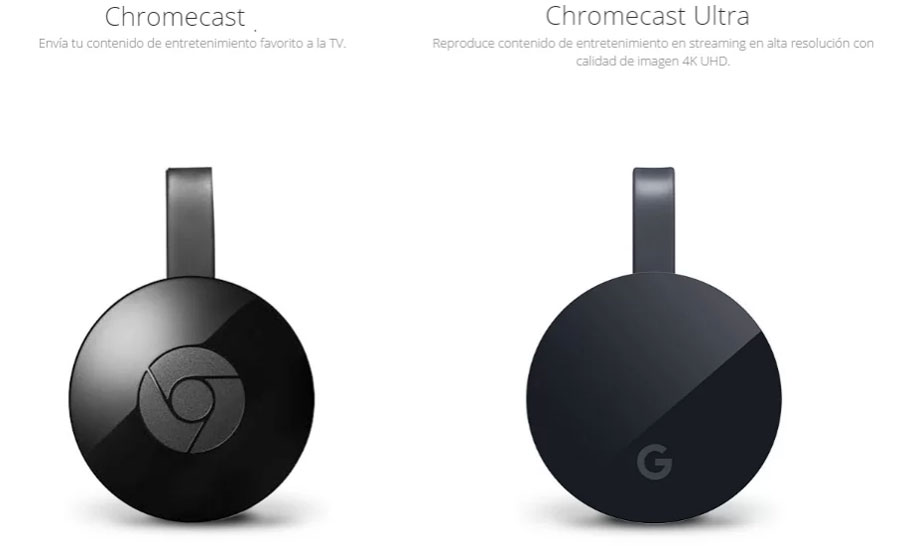
Максимальное разрешение первого устройства составляет 1080р. Тогда как Chromecast Ultra может отображать контент в разрешении 4К.
Он также поддерживает HDR и имеет порт Ethernet, позволяющий подключить маршрутизатор.
Как работает Google Chromecast?
Перед запуском, пользователям необходимо знать основные принципы работы и функции устройства:
- Google Chromecast подключается через разъем HDMI к телевизору или через USB-порт к основному источнику питания.
- Сразу после запуска устройство можно настроить, но для этого нужно Wi-Fi соединение.
- На проигрывателе можно сохранить любой медиафайл. Трансляция запускается со смартфона или ПК. При необходимости сменить аккаунт, также нужно использовать мобильный телефон.
- Процесс передачи данных никак не отображается на работе ПК или телефона. Пользователи могут одновременно просматривать контент, работать в сети, запускать приложения и звонить.
- Качество контента будет зависеть от мощности ПК или смартфона.
Что может Cast TV на устройствах LG и Samsung
- Передавать на экран ТВ-панели контент с разных платформ и контролировать процесс воспроизведения.
- Пользователь может просматривать фотографии на мониторе телевизора.
- Cast TV позволяет воспроизводить находящийся на портативном устройстве аудиоконтент.
- Пользователи могут просматривать интернет-вкладки на мониторах телевизоров.
- При использовании Google Chromecast телевизор может быть использован как телефон. Вы можете просматривать контакты, меню и т.д.
Как вывести изображение на телевизор LG и Samsung со смартфона?
Устанавливая связь между ТВ LG и Samsung с портативным устройством, пользователи могут сделать так, чтобы на экран выводилась вся хранящаяся на смартфоне информация.
Другими словами, с телевизора можно просматривать меню мобильного устройства, контакты и другое. Чтобы это стало возможно, необходимо скачать приложение Chromecast.
Далее его нужно установить и открыть. По отзывам пользователей, приложение не требует детальной настройки, но дает больше возможностей владельцам Smart TV.
Например, геймеры могут играть в видеоигры на большом экране. Маленький дисплей смартфона не сможет передать всех тонкостей, тогда как монитор ТВ-панели сделает геймплей более захватывающим.
Но стоит учитывать, что самые современные игры могут подвисать, поэтому лучше выбирать простые игры, в которых скорость не играет роли.

Как начать трансляцию видео с YouTube
Всем известно, что YouTube — это платформа, позволяющая просматривать самый разный контент. Единственный минус площадки заключается в том, что она доступна только на смартфонах и ПК.
Но Chromecast от Google Cast устранит это проблему. Запустить трансляцию с YouTube довольно легко.
Для этого необходимо:
- Открыть нужный ролик на YouTube.
- Вверху будет расположен значок Google Cast.
- Далее на него нужно нажать и выбрать подключение к своему телевизору.
- После этого начнется воспроизведение на ТВ-панели, а кнопка Google Cast станет синего цвета.
- Для отключения нужно еще раз нажать на значок Google Cast.
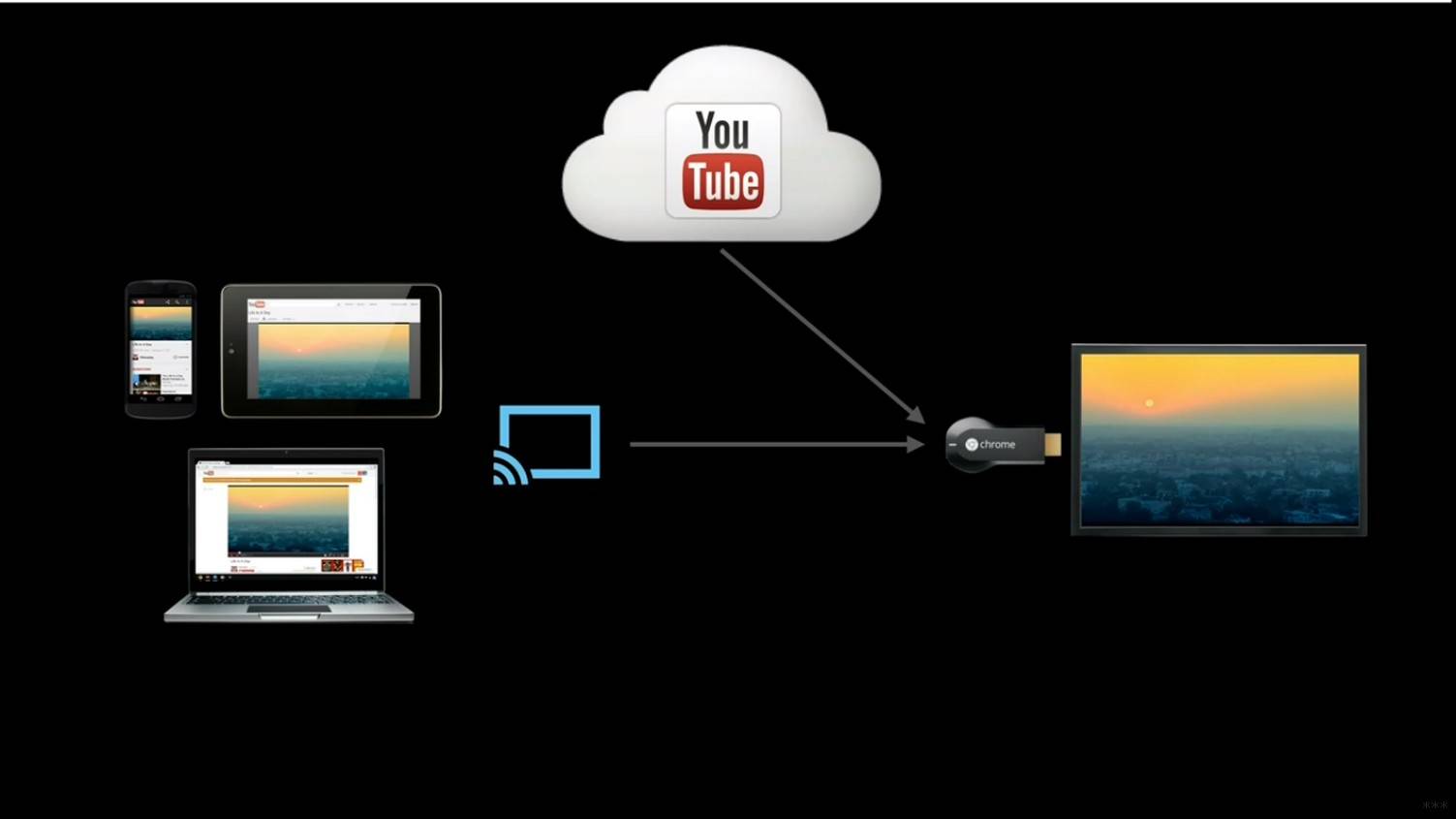
В принципе, технология подключения не отличается от той, что была описана ранее. При просмотре видео можно свернуть YouTube на смартфоне, на трансляции это никак не отразится.
Но при необходимости изменить настройки нужно использовать мобильный телефон. Например, вы хотите отрегулировать громкость или поставить видео на паузу. Также пользователи могут создавать свой список воспроизведения.
Вывод страниц браузера на монитор телевизора
Пользователи могут листать ленту новостей, общаться с друзьями в социальных сетях на мониторах своего телевизора с помощью технологии Google Cast.
Для этого потребуется:
- Прежде всего, на смартфоне необходимо установить браузер Google Chrome.
- В меню поисковой системы выберите пункт «Трансляция».
- Далее откроется новая вкладка, в которой нужно выбрать свою ТВ-панель.
- Через несколько секунд на мониторе появится та страница, которая в данный момент открыта в браузере.
- С помощью планшета, ПК или смартфона можно прокручивать нужные вкладки, переходить по ссылкам и открывать новые страницы. Любые изменения мгновенно будут отображены на ТВ-панели.
По итогу, можно сказать, что технология Google Cast существенно улучшает функционал телевизоров. Она быстро выполняет поставленные задачи и позволяет воспроизводить контент в высоком разрешении.
Источник: kevin-seoshnik.ru
Как подключить Chromecast к телефону?
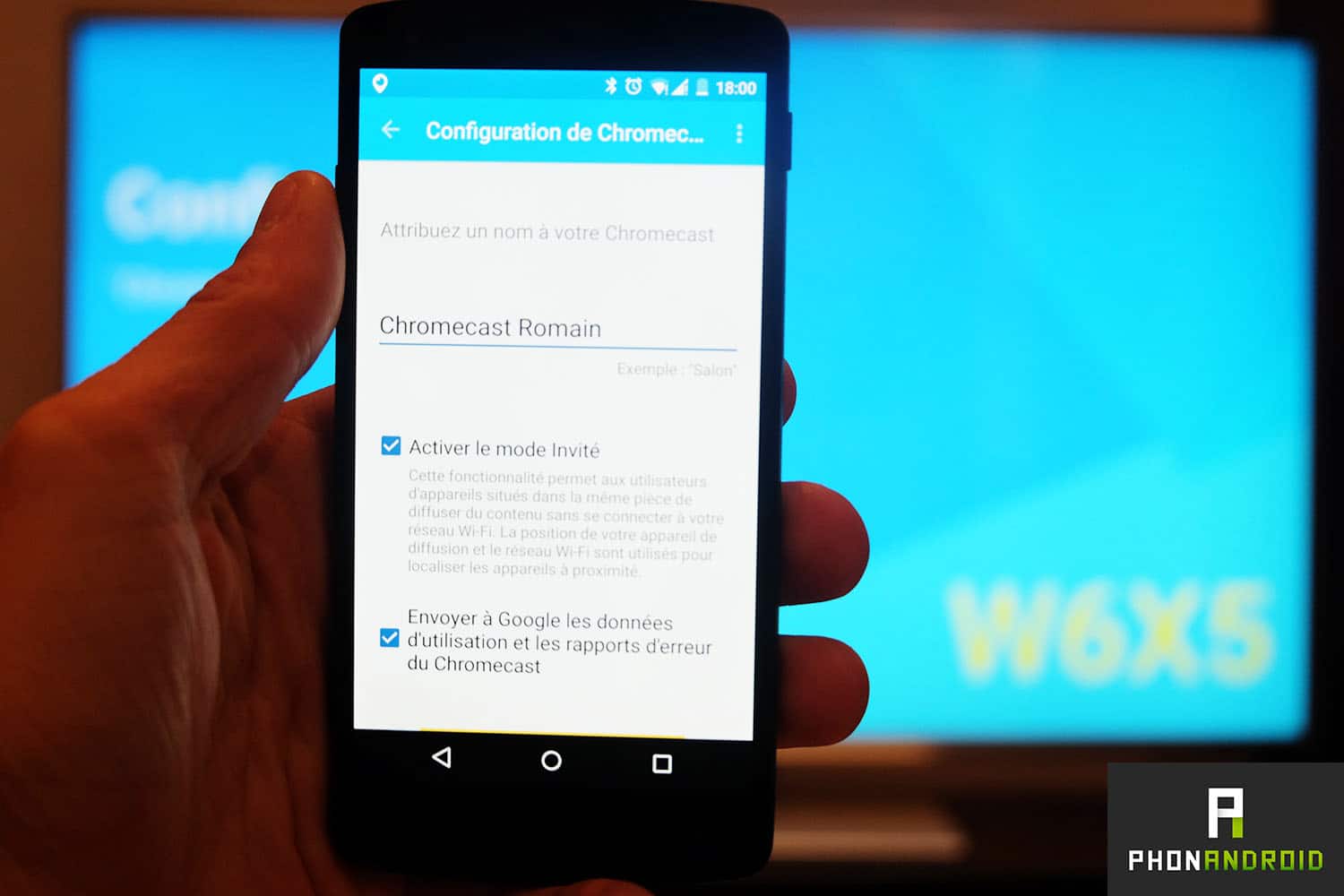
Просто щелкните значок трансляции в браузере и выберите свое устройство. Chromecast. Дублируйте экран вашего телефон или планшет Android на телевизоре. Просматривайте свои презентации, фотографии и документы на большом экране.
Во-вторых, как подключиться к Chromecast? Четырехзначный код доступен в двух местах:
- Подключите телефон к той же сети Wi-Fi, что и ваш Chromecast .
- Откройте приложение Google Home.
- Коснитесь и удерживайте плитку на своем устройстве.
- В правом верхнем углу нажмите «Распознавание настроек» и Partage .
Как сбросить Chromecast без Wi-Fi?
Затем на Chromecast
Нажмите и удерживайте кнопку на задней Chromecast когда он подключен к телевизору и включен. Индикатор мигает желтым цветом. Когда светодиодный индикатор станет постоянно белым, отпустите кнопку и ваш Chromecast сбрасывает.
Как подключить Chromecast через Bluetooth? настройка Chromecast ou Chromecast Ультра
- Откройте приложение «Настройки» на своем iPhone или iPad.
- пресс Блютуз активировать это Блютуз .
- Вернитесь на главную страницу приложения «Настройки».
- Нажмите «Домашняя сеть конфиденциальности», чтобы активировать приложение Google Home.
Итак, почему мой Chromecast не подключается? Убедитесь, что на вашем маршрутизаторе установлена последняя версия программного обеспечения. Чтобы перезагрузить Chromecast, отключите его от сети и подождите 30 секунд, прежде чем снова подключить кабель питания. Сбросьте настройки модема или маршрутизатора, следуя инструкциям производителя.
Почему не отображается логотип Chromecast?
Убедитесь, что ваш Chromecast или совместимый Smart TV подключен к той же интернет-сети, что и ваш мобильный телефон или компьютер. Это самая распространенная причина. Особенно, если у вас «гостевая» сеть.
Как узнать, работает ли мой Chromecast?
Шаг 2. Убедитесь, что Chromecast подключен к той же сети Wi-Fi, что и ваш телефон и Google Home.
- Определите сеть Wi-Fi, к которой подключен ваш телефон
- Определите сеть Wi-Fi, к которой подключены ваш динамик или дисплей и ваше устройство Chromecast.
Почему я не могу подключиться к Wi-Fi?
Часто это происходит после обновления, неправильного обращения (нажатие кнопки WiFi) или когда вы отключили его для экономии энергии. Итак, все, что вам нужно сделать, это зайти в настройки сети, выбрать раздел «беспроводная сеть/Wi-Fi» и активировать WiFi.
Как исправить Chromecast?
Ручной сброс Chromecast
Убедитесь, что устройство Chromecast правильно подключено к телевизору. Нажмите и удерживайте кнопку сброса Chromecast примерно 15 секунд, пока она не начнет непрерывно мигать, а затем перестанет мигать.
Как найти значок Chromecast?
На экране приложения щелкните значок Google Cast. Выберите модель Android TV.
Почему я больше не могу транслировать свой экран?
Если значок Cast не отображается на YouTube.com, убедитесь, что в браузере Chrome установлено расширение Google Cast, и убедитесь, что ваш компьютер подключен к той же сети, что и Chromecast.
Как восстановить подключение к Интернету на моем ноутбуке?
Откройте приложение «Настройки» и нажмите «Сеть и Интернет» или «Подключения». Эти параметры зависят от устройства. Отключите Wi-Fi и включите мобильные данные, затем проверьте, улучшилось ли соединение. Если нет, отключите мобильные данные и включите Wi-Fi, а затем проверьте еще раз.
Почему мой телефон не ловит Wi-Fi?
Если ваше WiFi-соединение неисправно, некоторая информация, связанная с ним, может быть неверной или поврежденной. Чтобы сбросить их, вернитесь на панель уведомлений и нажмите и удерживайте (более двух секунд) значок WiFi. Затем отобразится список доступных сетей Wi-Fi.
Как восстановить соединение Wi-Fi?
Это очень просто:
- Перейдите к значку увеличительного стекла на панели задач и начните вводить «Центр управления сетями и общим доступом».
- Щелкните Центр управления сетями и общим доступом.
- Нажмите на ваше соединение WiFi.
- В окне «Состояние WiFi» нажмите «Свойства беспроводной сети».
- Перейдите на вкладку Безопасность
- Отметьте Показать символы.
Почему Chromecast тормозит?
Изоляция точки доступа. Конфигурация вашей сети Wi-Fi может препятствовать обмену данными устройств с Chromecast. Чтобы решить эту проблему, необходимо отключить изоляцию точки доступа (также известную как изоляция клиента) на маршрутизаторе.
Почему мой Chromecast пропускает?
В вопросе: способ, которым два устройства взаимодействуют. При использовании они отправляют пакеты через равные промежутки времени, чтобы поддерживать активное и стабильное соединение между двумя устройствами. Когда Chromecast просыпается после долгой паузы, он будет отправлять много пакетов по сети.
Почему мой телефон больше не транслирует?
Ваш телефон или планшет не может выполнять трансляцию на устройство с поддержкой Google Cast, если оно подключено к вашей мобильной сети. Они должны быть подключены к сети Wi-Fi.
Почему я не могу включить Молотова на своем телевизоре?
Вообще может быть три основных случая: Либо ваша версия Молотова не актуальна. Либо ваше устройство сталкивается с проблемой DRM (Digital Right Management): Мы используем DRM, которые являются гарантами прав на вещание наших партнеров.
Почему Google Home не обнаруживает Chromecast?
Отключите и включите Wi-Fi на устройстве, используемом для настройки, затем снова откройте приложение Google Home. Если проблема не устранена, перейдите к следующему шагу. Используйте другое устройство для настройки Chromecast.
Источник: themoney.co